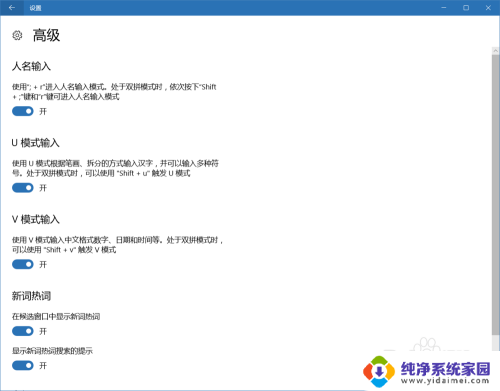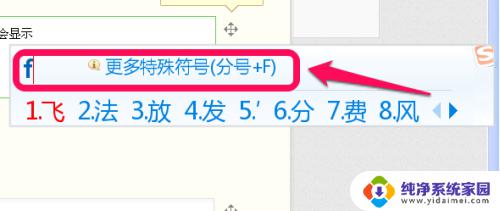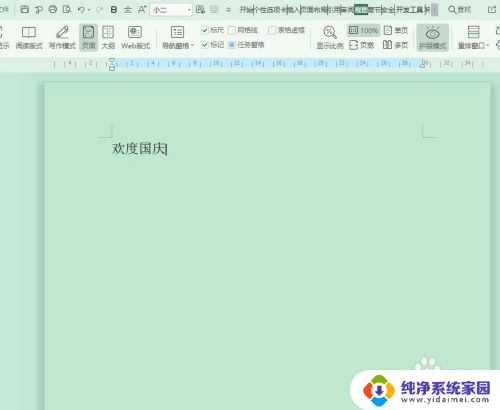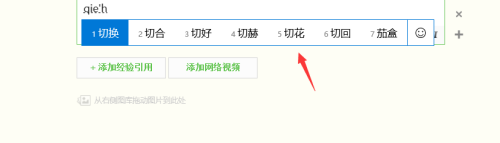微软拼音怎么打符号 Windows 10微软拼音输入法如何打出特殊字符
更新时间:2023-10-23 17:03:16作者:xiaoliu
微软拼音怎么打符号,在使用Windows 10微软拼音输入法时,许多人可能会遇到一个常见的问题:如何打出特殊字符,特殊字符在我们的日常输入中可能并不常用,但在某些场合下却是必不可少的。幸运的是微软拼音输入法提供了一种简便的方法来输入这些特殊字符。通过掌握正确的输入技巧,我们可以轻松地在需要的时候打出各种符号,无论是数学符号、货币符号还是其他特殊符号。下面将介绍一些常用的特殊字符输入方法,让我们更加便捷地使用微软拼音输入法。
操作方法:
1.首先检查U模式输入是否处于开启状态。顺序为设置→时间和语言→区域和语言→中文(中华人民共和国)→选项→微软拼音→选项→高级→V模式输入
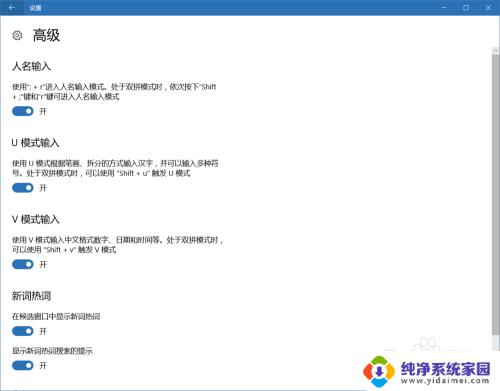
2.然后在打字的时候输入“uuts”就可以输入特殊符号了。除此之外,U模式还有其他功能也可以使用。


以上是有关如何在微软拼音中键入符号的全部内容,如果您遇到类似情况,可以按照本文编辑的方法进行解决。